V případě úplného selhání systému, kdy vaše Ubuntu odmítne nabootovat i přes spuštěný nástroj pro opravu grub, nemáte mnoho možností, než Ubuntu přeinstalovat. Nebojte se; když řeknu přeinstalovat Ubuntu, nechci tě vyděsit! Vaše osobní údaje v adresářích jsou stále v bezpečí – pouze resetujete systémové soubory Ubuntu.
Všimněte si, že tato příručka je určena pouze pro problémy související se softwarem, kvůli kterým se vaše Ubuntu nespustí. Pokud došlo k závažnému selhání systému kvůli problémům souvisejícím s hardwarem, například selhání pevného disku, je tato příručka k ničemu.
Přeinstalujte Ubuntu, ale ponechte si osobní údaje
Krok 1) Prvním krokem je vytvoření Ubuntu Live DVD nebo USB disku, který přeinstaluje Ubuntu. Přejděte na našeho podrobného průvodce a vraťte se s jednotkou DVD/USB Ubuntu Live.
Krok 2) Spusťte počítač na disk Ubuntu Live.
Krok 3) Vyberte „Instalovat Ubuntu“.
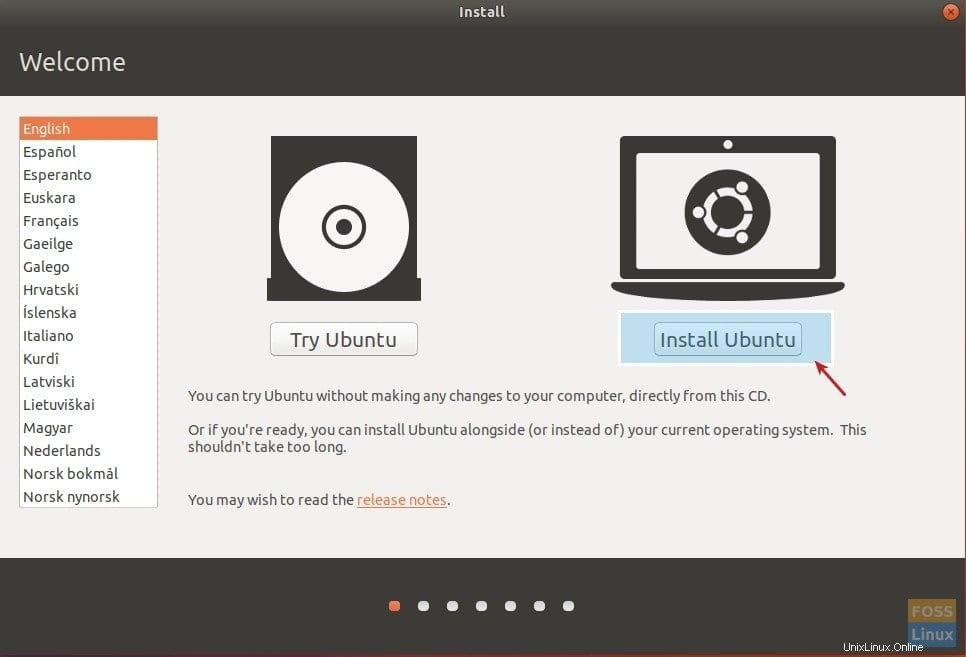
Krok 4) Volitelně si můžete vybrat stahování aktualizací a softwaru třetích stran při instalaci samotného Ubuntu za předpokladu, že je váš počítač nyní připojen k internetu. Klikněte na „Pokračovat“.
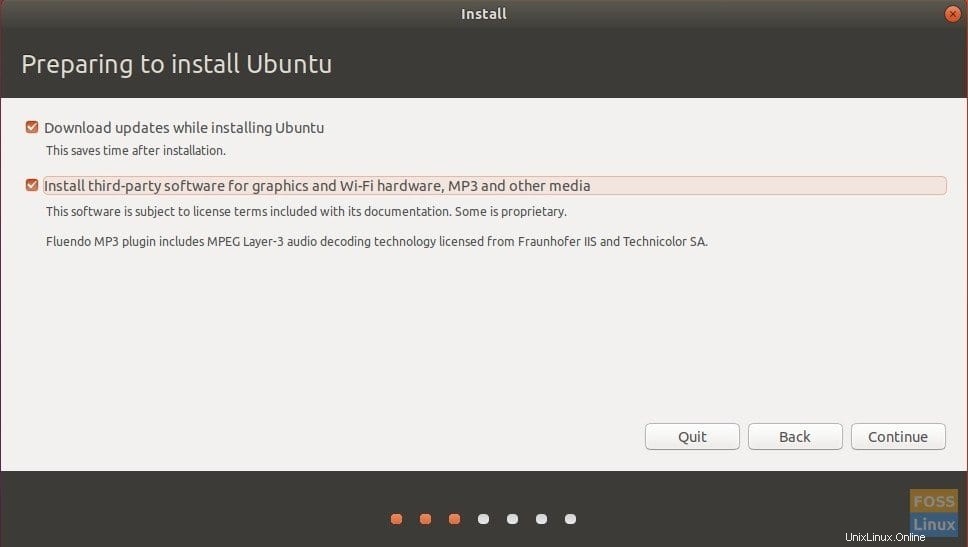
Krok 5) Následující dialogové okno je nejdůležitější. Instalační program vám ukáže několik možností, co zde můžete dělat, a možnosti se pro vás mohou lišit v závislosti na konfiguraci vašeho systému. Pokud jste na svém PC měli pouze Ubuntu, možnosti by měly být stejné jako ty, které jsem ukázal níže. Vyberte „Přeinstalovat Ubuntu 17.10“. Tato možnost zachová vaše dokumenty, hudbu a další osobní soubory nedotčené. Instalační program se pokusí uchovat i váš nainstalovaný software, pokud je to možné. Všechna přizpůsobená nastavení systému, jako je automatické spouštění aplikací, klávesové zkratky atd., však budou odstraněna. Číslo vaší verze se může lišit. Klikněte na ‚Instalovat nyní‘.
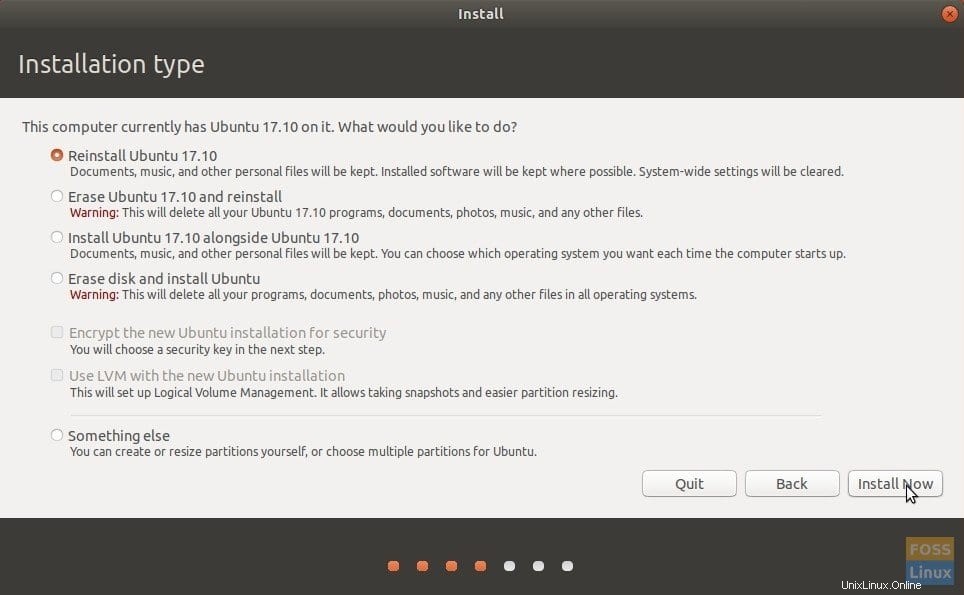
Krok 6) Pokračujte podle pokynů na obrazovce. Projdete si umístěním, rozložením klávesnice a nakonec podrobnostmi o uživatelském účtu. Klikněte na „Pokračovat“.
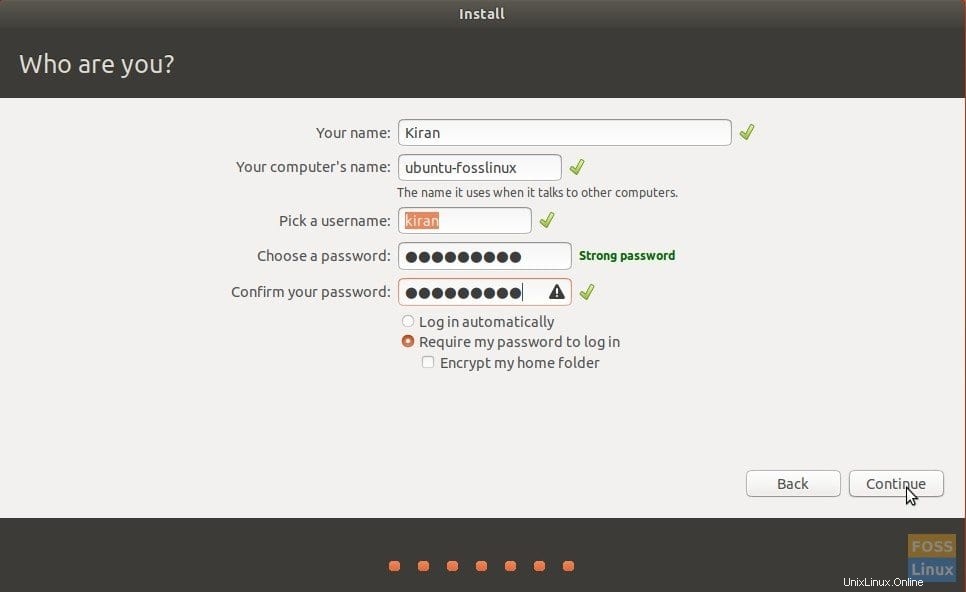
Během instalace si můžete všimnout; Ubuntu se pokusí obnovit co nejvíce aplikací.
Je typické, že se při obnově nainstalovaných aplikací zobrazuje chyba, která říká problém. Pro tuto chybu nemůžete udělat nic jiného než ruční přeinstalaci těchto aplikací po dokončení resetování.
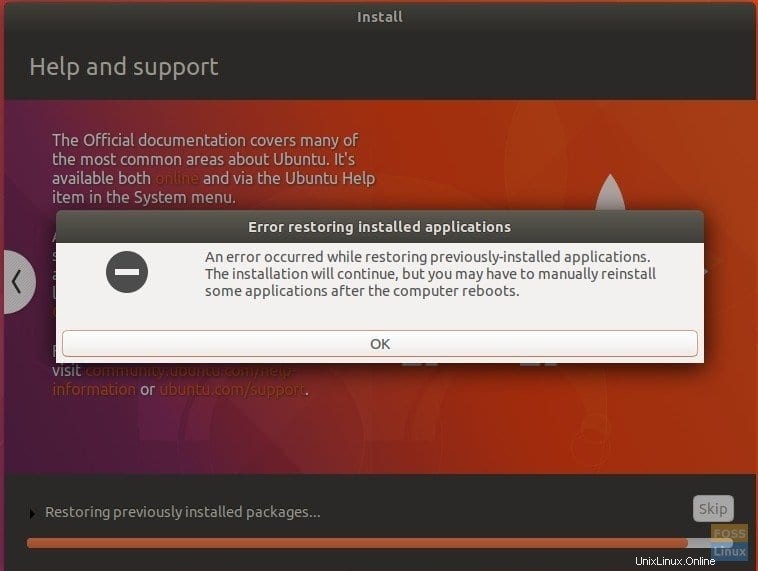
To je ono!